 |
| 구독신청~ 알림설정~ 좋아요. 감사합니다 |
오늘은 인벤터에서 어떤 틀이나 박스
기타 표 안에 글자를 중앙정렬 하는
방법에 대해 알아보겠습니다.
오토캐드 에서는 텍스트입력시 정렬
하는 방법이 있어서 비교적 쉬운편이나
인벤터에서는 그러한 기능이 없어서
처음 접하시는 분들은 쉽지가 않죠.
한번 살펴보겠습니다.
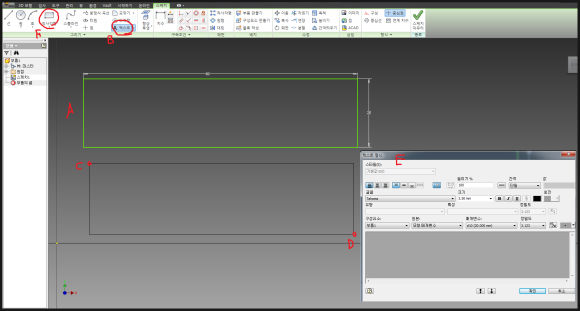
인벤터 실행후 스케치모드에서 리본메뉴의
사각형명령(F)을 클릭하고 임의로
작업화면에서 가로80mm,세로20mm
직사각형(A)를 작도 합니다.
그리고 리본메뉴에서 텍스트입력 명령(B)를
클릭후 화면의 빈공간을 클릭 하던지
아니면 화면의 빈공간(C)점과 (D)점을
클릭하면 텍스트입력창(E)이 뜹니다.
여기에 원하시는 글자를 입력
하시면 됩니다.
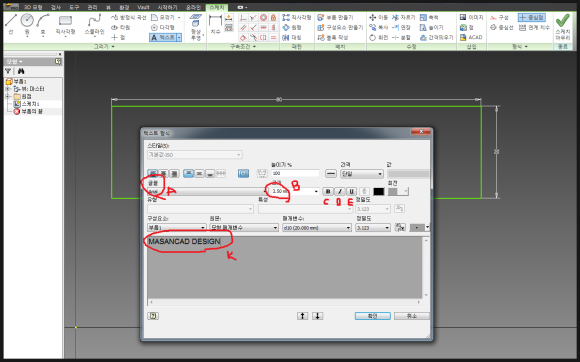
위 그림처럼 (K)부분에 글자를 입력하고
여기서는 MASANCAD DESIGN 을 입력
했습니다. 그리고 서체결정(A)하고 글자
크기결정(B)하고 나머지는 필요에의해
글자의 굵기(C),글자기울이기(D),밑줄(E)
등을 지정할 수 있습니다.
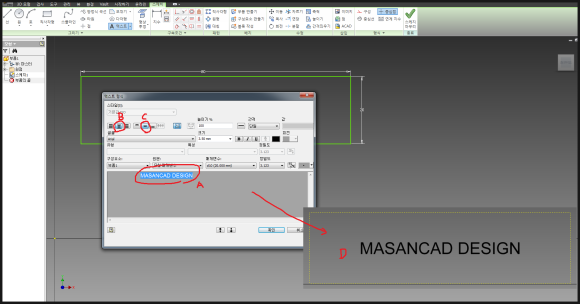
여기서 중요한 부분이 있는데 반드시
위 그림에서 보듯이 글자입력후(A)
블럭지정후 반드시 윗부분의 글자정렬
에서 가로로중앙(B)과 세로로중앙(C)를
클릭 해야만 합니다.
그러면 우측하단의 그림처럼 노란색
텍스트박스안에 중앙에 글자가 위치
합니다.
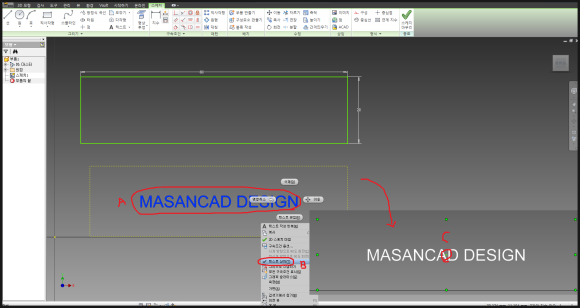
나타난 글자(A)를 선택후 바로 마우스
오른쪽클릭하면 팝업창이 뜨는데
여기서 반드시 텍스트상자(B)의 체크를
끄셔야 하니다. 끄게되면 아래그림처럼
노란색 텍스트 박스가 사라지고 중앙에
포인트가 생성된 글자(C)가 됩니다.
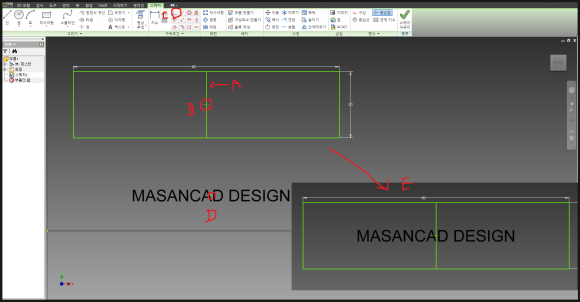
위의 박스에 세로로 중앙선을 작도(A)
하고 또는 대각선으로 그려도 무관합니다.
작도한 선 중간에 포인트(B)를 생성
합니다. 그리고 리본메뉴의 점일치 구속
조건(C)을 선택하고 글자중앙의 포인트
(D)점을 클릭하고 박스중간에 생성한
선의 중간점(B)를 클릭하면 아래그림과
같이 박스안 중앙에 정확히 글자가
위치함을 알수 있습니다.
이렇듯이 어떤 표나 박스안에 중앙에
정확히 글자를 정렬하는 방법에 대해
알아보았습니다.
-감사합니다.-



